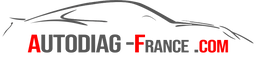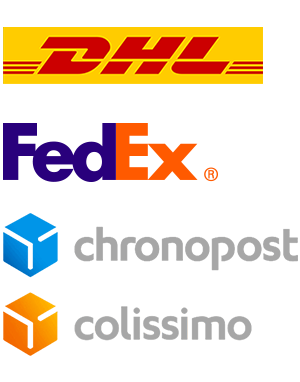Vous essayez de lancer une application sur Windows 10, mais un message d’erreur s’affiche indiquant que le .NET Framework 2.0, 3.0 ou 3.5 est requis ? Pas de panique : ces versions peuvent s’installer facilement via les fonctionnalités de Windows. Voici comment faire, étape par étape.
✅ Étapes à suivre :
-
Ouvrez les Paramètres Windows
Cliquez sur le bouton Démarrer, puis sélectionnez Paramètres (l’icône en forme de roue dentée). -
Accédez aux applications
Dans la fenêtre des paramètres, cliquez sur Applications. -
Accédez aux fonctionnalités avancées
Dans le menu de droite, cliquez sur Programmes et fonctionnalités (situé tout en bas de la page). -
Activer les fonctionnalités Windows
Dans la nouvelle fenêtre, cliquez sur Activer ou désactiver des fonctionnalités Windows (colonne de gauche). -
Sélectionnez .NET Framework 3.5
Cochez la case .NET Framework 3.5 (inclut .NET 2.0 et 3.0), puis cliquez sur OK. -
Téléchargez les fichiers requis
Cliquez sur Télécharger les fichiers à partir de Windows Update si cela vous est proposé. Le système va télécharger et installer les composants nécessaires. -
Finalisez l'installation
Une fois l’installation terminée, cliquez sur Fermer.
🎉 C’est terminé !
Vous avez maintenant installé .NET Framework 2.0, 3.0 et 3.5 sur votre ordinateur. Vous pouvez désormais utiliser les logiciels ou jeux qui nécessitent ces versions spécifiques du Framework .NET.